동영상 재생 프로그램 중에서 오랜 시간 사랑받아온 곰플레이어는 다양한 코덱 지원과 간편한 조작, 가벼운 실행 환경으로 여전히 많은 분들이 사용하는 대표적인 멀티미디어 플레이어입니다. 특히 무료로 제공되는 점과 다양한 자막 및 파일 포맷 지원이 큰 장점입니다.
곰플레이어 무료 다운로드 방법
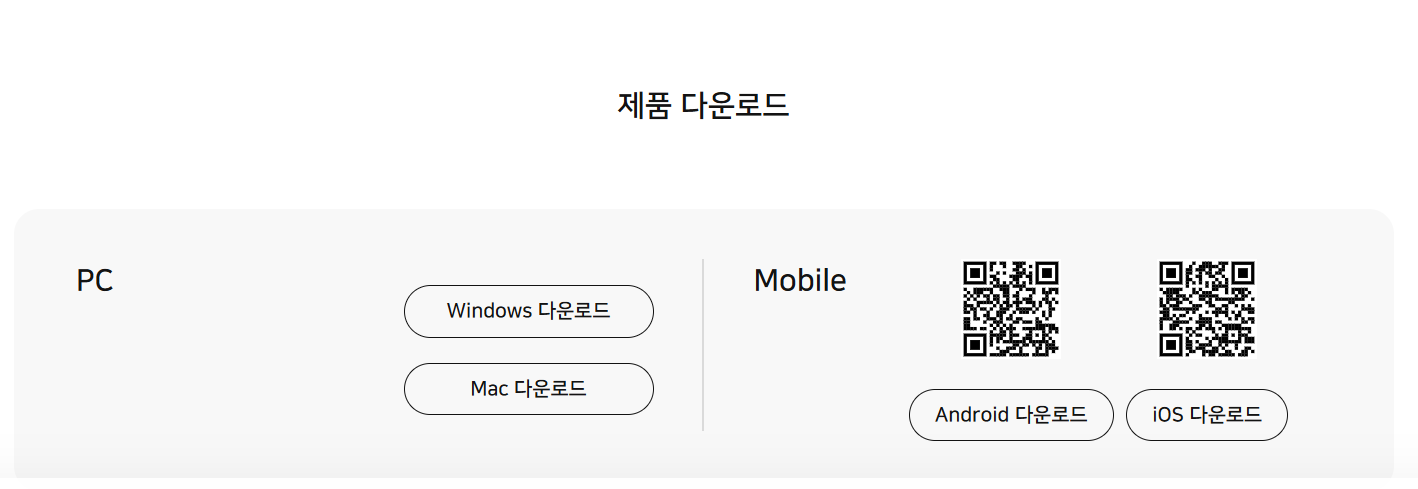
곰플레이어는 공식 홈페이지를 통해 안전하게 다운로드할 수 있습니다. 다양한 포털 사이트에서 곰플레이어를 검색해도 되지만, 반드시 공식 웹사이트에서 설치 파일을 내려받는 것이 중요합니다.
그래야 원치 않는 광고 프로그램이나 악성코드로부터 PC를 안전하게 지킬 수 있습니다.
설치 시 주의사항
설치 중간에 추가 프로그램(예: 웹툰 앱, 브라우저 확장 등)을 설치하겠다는 옵션이 표시될 수 있습니다. 이러한 항목은 꼭 필요한 것이 아니므로, 원하지 않는다면 체크를 해제하고 설치를 진행하시는 것이 좋습니다. 꼭 필요한 프로그램만 설치하여 컴퓨터 자원을 절약하세요.
윈도우용 곰플레이어 다운로드

공식 홈페이지 접속 후 상단 메뉴에서 ‘곰플레이어’ 항목을 선택하면 자동으로 윈도우용 무료 다운로드 버튼이 나타납니다. 해당 버튼을 클릭하면 설치 파일(GOMPLAYERSETUP.exe)이 내려받아지며, 다운로드가 완료되면 실행하여 설치를 진행하시면 됩니다.
설치 마법사의 안내에 따라 클릭만으로 쉽게 설치가 완료됩니다.
곰플레이어 설치 및 실행 방법
설치가 완료되면 바탕화면에 곰플레이어 아이콘이 생성됩니다. 해당 아이콘을 클릭하여 프로그램을 실행하면 바로 곰플레이어 인터페이스가 나타나며, 영상 파일을 끌어다 놓는 것만으로도 재생이 가능합니다. 초기 실행 시 파일 연결 설정이나 기본 폴더 설정을 묻는 팝업이 나타날 수 있는데, 사용자의 필요에 맞게 설정하시면 됩니다.
영상 파일 열기 및 자막 불러오기
곰플레이어에서 영상을 재생하려면 탐색기에서 원하는 파일을 드래그하여 플레이어 창으로 끌어오거나, 파일 > 열기 메뉴를 이용하면 됩니다. 외부 자막 파일(.smi, .srt 등)을 사용하는 경우, 영상 파일과 동일한 폴더에 자막 파일을 두거나, 자막을 끌어다 놓는 방식으로도 쉽게 적용됩니다.

실시간 자막 검색 기능 활용
곰플레이어는 실시간으로 자막을 검색해주는 기능도 탑재하고 있어, 자막이 없는 영상이라도 쉽게 자막을 찾을 수 있습니다. 우측 패널에서 ‘자막 검색’을 선택한 후, 영상 제목이나 키워드를 입력하면 서버에서 관련 자막을 자동으로 찾아 보여줍니다. 해당 자막을 클릭하면 바로 적용되기 때문에 매우 편리한 기능 중 하나입니다.
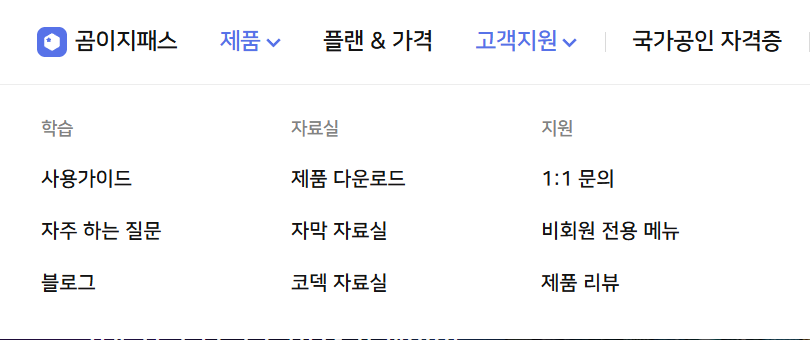
곰플레이어란 무엇인가요?
곰플레이어(GOM Player)는 그래텍(GRETECH)에서 개발한 멀티미디어 플레이어로, AVI, MP4, MKV, MOV, FLV 등 다양한 포맷의 동영상 파일을 손쉽게 재생할 수 있는 프로그램입니다. 특히 별도의 코덱을 설치하지 않아도 대부분의 파일이 바로 실행되며, 손상된 파일의 일부 구간만 재생할 수 있는 기능이나 실시간 자막 검색, 스크린 캡처 등 부가 기능도 매우 뛰어납니다.
곰플레이어는 기본적으로 무료로 제공되며, 광고 제거와 고급 기능이 포함된 유료 버전(곰플레이어 플러스)도 존재합니다. 하지만 일반 사용자 기준에서는 무료 버전만으로도 대부분의 기능을 무리 없이 사용할 수 있습니다. 특히 저사양 컴퓨터에서도 잘 작동하여 가정용, 업무용으로 널리 사용되고 있습니다.
곰플레이어의 주요 특징

곰플레이어는 다음과 같은 기능을 제공합니다. 다양한 파일 포맷 지원, 고해상도(4K) 영상 재생, 외부 자막 파일 자동 불러오기, 실시간 자막 검색 기능, 영상 밝기 및 색감 조절, 구간 반복 재생, 속도 조절, 화면 캡처 및 오디오 추출 등이 대표적입니다. 이외에도 다양한 단축키를 제공하여 사용자 편의성을 높여주며, 직관적인 인터페이스로 처음 사용하는 사용자도 쉽게 조작할 수 있습니다.
곰플레이어 플러스와의 차이점
곰플레이어 플러스는 유료 버전으로, 광고가 전혀 없고 4K UHD 영상 지원, 고급 영상 처리 기능, 빠른 하드웨어 가속, 자막 동기화 기능 등이 추가로 포함되어 있습니다. 하지만 이러한 기능은 전문적으로 고화질 영상을 감상하거나 편집하는 분들에게 적합한 요소이며, 일반적인 영상 시청 목적이라면 무료 버전으로도 충분합니다.
곰플레이어 유용한 설정 팁
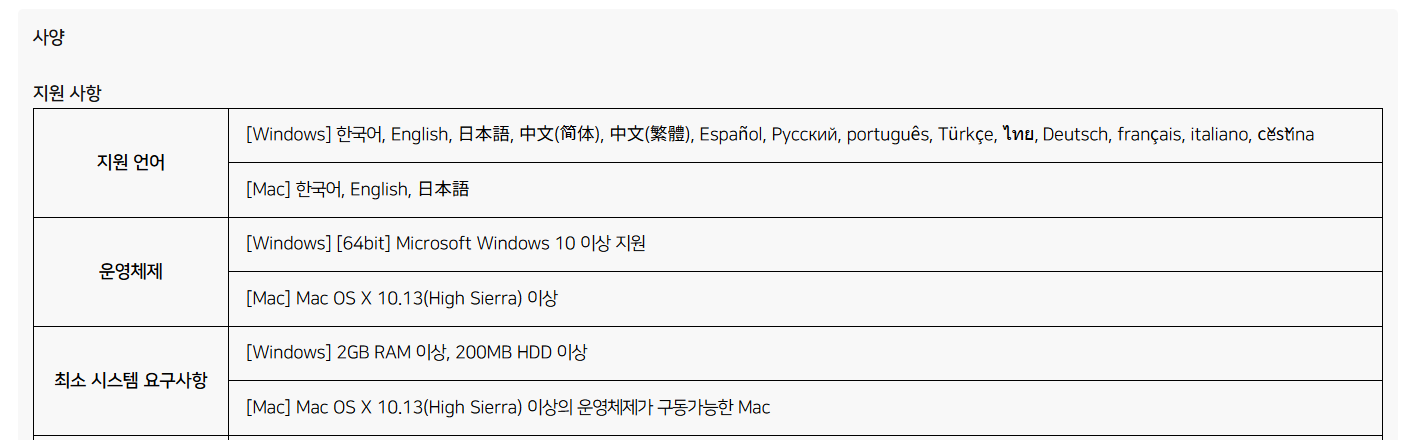
재생 속도 조절
동영상 재생 시 속도를 조절하고 싶을 때는 키보드 단축키를 이용할 수 있습니다. ‘Shift + ←’ 또는 ‘Shift + →’ 키를 이용하면 재생 속도를 느리게 혹은 빠르게 조절할 수 있으며, 원래 속도로 돌아가려면 ‘Shift + Space’ 키를 누르면 됩니다. 학습용 영상이나 강의 자료를 볼 때 매우 유용한 기능입니다.
영상 색감 및 밝기 조정
동영상 색감이 어둡거나 밝기가 너무 낮은 경우에는 곰플레이어 설정에서 영상 필터를 조정할 수 있습니다. 재생 화면을 우클릭한 후 ‘영상 > 영상 효과’를 선택하면 밝기, 대비, 채도 등을 세밀하게 조정할 수 있는 패널이 나타납니다. 특히 화면이 어두운 야간 촬영 영상에서 효과적인 기능입니다.
자주 묻는 질문 (FAQ)
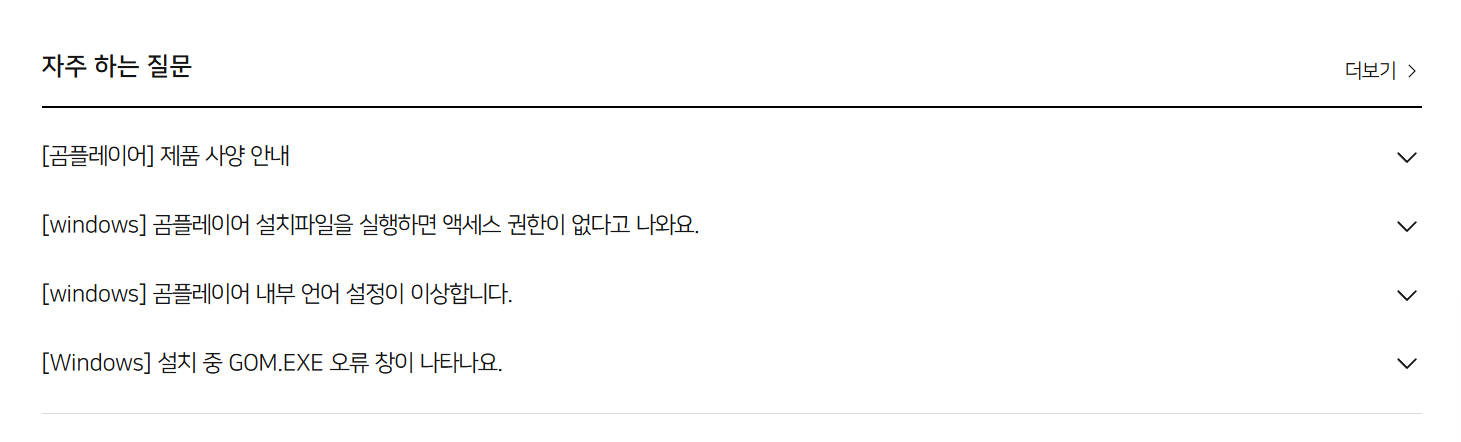
Q. 곰플레이어는 정말 무료인가요?
네, 곰플레이어는 기본적으로 무료로 제공됩니다. 설치 및 사용에 비용이 들지 않으며, 대부분의 영상 파일을 문제없이 재생할 수 있습니다. 다만 고급 기능이 필요한 경우 유료 버전인 곰플레이어 플러스 이용을 고려할 수 있습니다.
Q. 광고가 자주 나와서 불편한데, 해결 방법은 없나요?

무료 버전의 경우 광고가 포함되어 있으며, 이는 프로그램 유지 및 서비스 제공을 위한 방식입니다. 광고가 불편하시다면 유료 버전인 곰플레이어 플러스를 구매하시면 광고 없이 사용이 가능합니다. 또는 광고 팝업이 실행되지 않도록 방화벽에서 곰플레이어의 광고 관련 IP를 차단하는 방법도 있으나, 이는 일반 사용자에게는 다소 번거로운 작업일 수 있습니다.
Q. 곰플레이어가 자꾸 멈추거나 꺼져요. 해결 방법은?
영상 재생 중 멈춤 현상은 대부분 시스템 자원 부족, 손상된 영상 파일, 그래픽 드라이버 문제 등이 원인일 수 있습니다. 우선 다른 영상 파일에서도 같은 현상이 발생하는지 확인해보고, 그래픽 드라이버를 최신 버전으로 업데이트하거나 곰플레이어를 최신 버전으로 재설치해보시는 것이 좋습니다. 그래도 해결되지 않는다면, 설정 초기화를 진행하거나 다른 영상 플레이어를 병행 사용하는 것도 하나의 방법입니다.
마무리하며
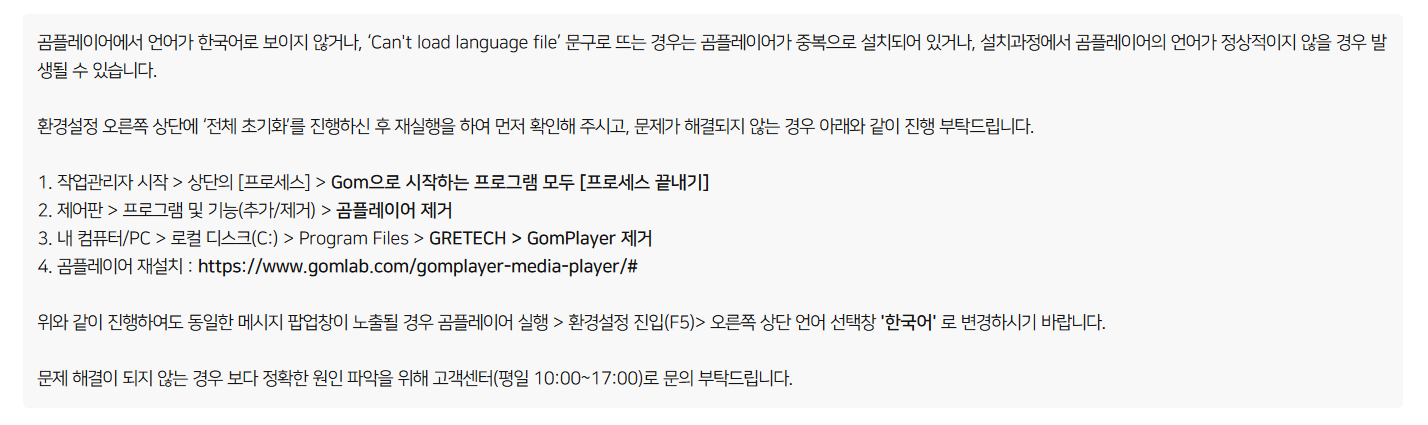
곰플레이어는 다양한 영상 포맷 지원, 실시간 자막 검색, 간편한 조작법 등 사용자 중심의 기능들을 두루 갖춘 멀티미디어 플레이어입니다. 특히 무료로 제공되기 때문에 누구나 부담 없이 사용할 수 있으며, 저사양 환경에서도 원활한 재생이 가능하여 많은 사용자들에게 꾸준한 사랑을 받고 있습니다.
이번 글을 통해 곰플레이어를 공식적으로 안전하게 다운로드하고, 설치부터 실사용까지 전 과정을 이해하셨길 바랍니다. 영상 시청이 일상인 요즘, 곰플레이어로 더 편리하고 쾌적한 영상 환경을 즐겨보시기 바랍니다.
